alist对接钉钉sso登录
前言:最近折腾小雅alist,但是小雅没有自定义功能,于是我又搭建了个alist对接了钉钉,用起来很方便,今天就来分享一下
1.认识alist
Alist 是一个基于 Go 语言开发的文件列表程序。它支持多平台、多种存储方式,通过简洁的 Web 界面实现文件管理、分享等功能。能满足个人、团队等不同场景下的文件管理与共享需求 ,可在本地或服务器部署 。
2.部署alist
这里我使用的是手机整合包
下载好后是这样的

3.美化+sso登录
依次点击设置--全局---自定义头部

输入以下代码
<style>
body {
/* 使用url()函数来指定背景图片的链接 */
background-image: url('https://t.mwm.moe/pc');/*输入你的图片地址支持api*/
/* 设置背景图片不重复 */
background-repeat: no-repeat;
/* 设置背景图片覆盖整个页面 */
background-size: cover;
/* 设置背景图片的位置为居中 */
background-position: center;
/* 防止滚动时背景图片跟着滚动,固定背景 */
background-attachment: fixed;
}
</style>点击保存后看效果
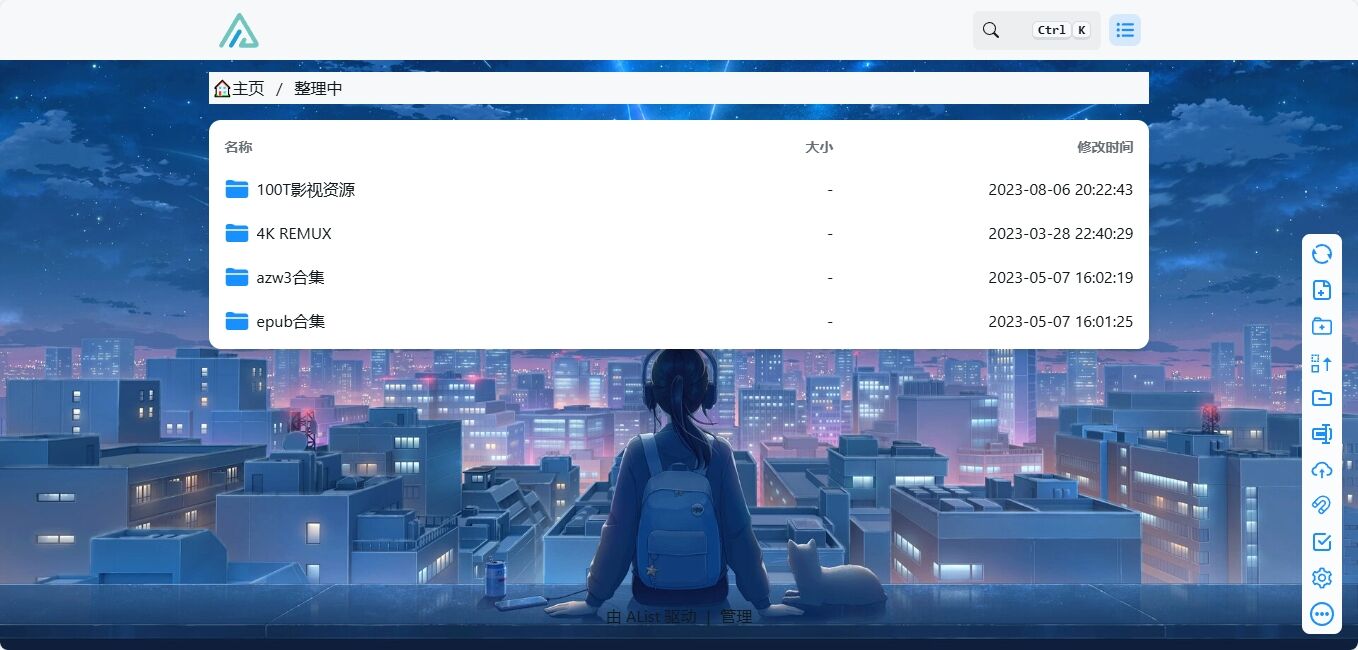
接下来我们做sso登录
打开钉钉开放平台:钉钉开放平台
选择应用创建h5应用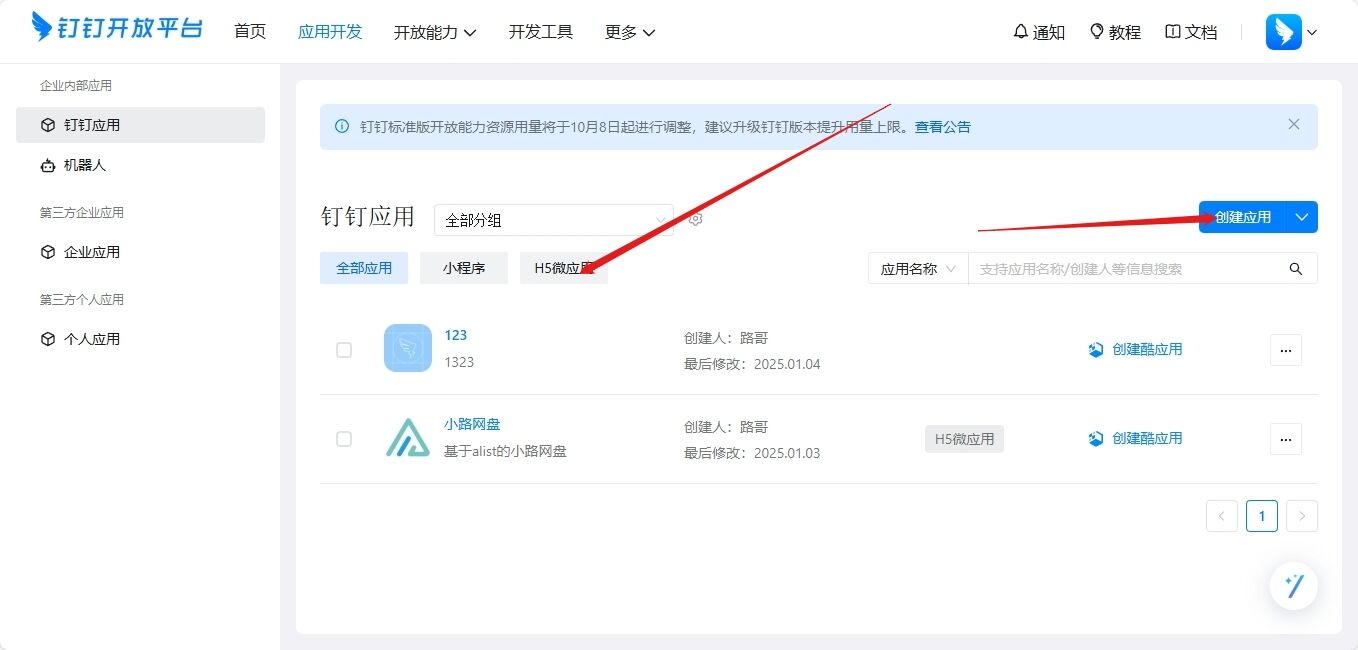
来到左侧栏找到 填写回调参数 http://127.0.0.1:5234/api/auth/sso_callback登录与分享
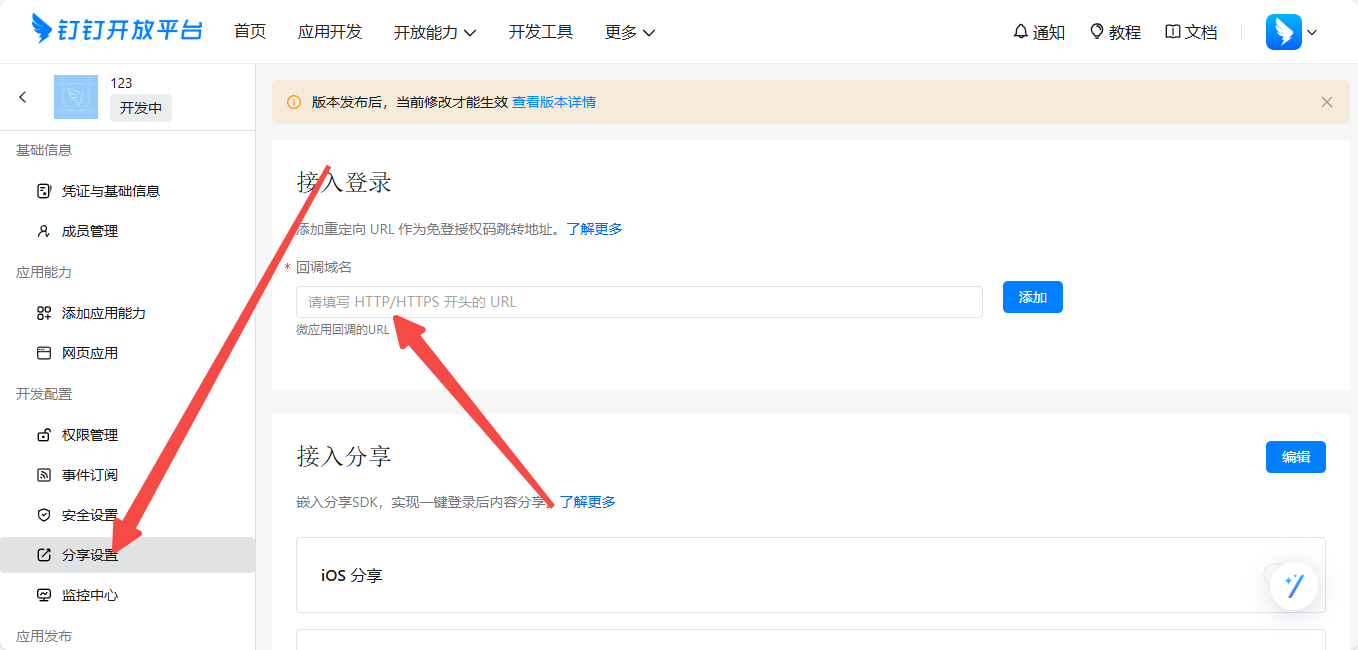
填入 http://你的ip+端口/api/auth/sso_callback``
回调参数写好我们来到左侧栏找到 找到 通讯录个人信息读权限 然后点击进行授权权限管理
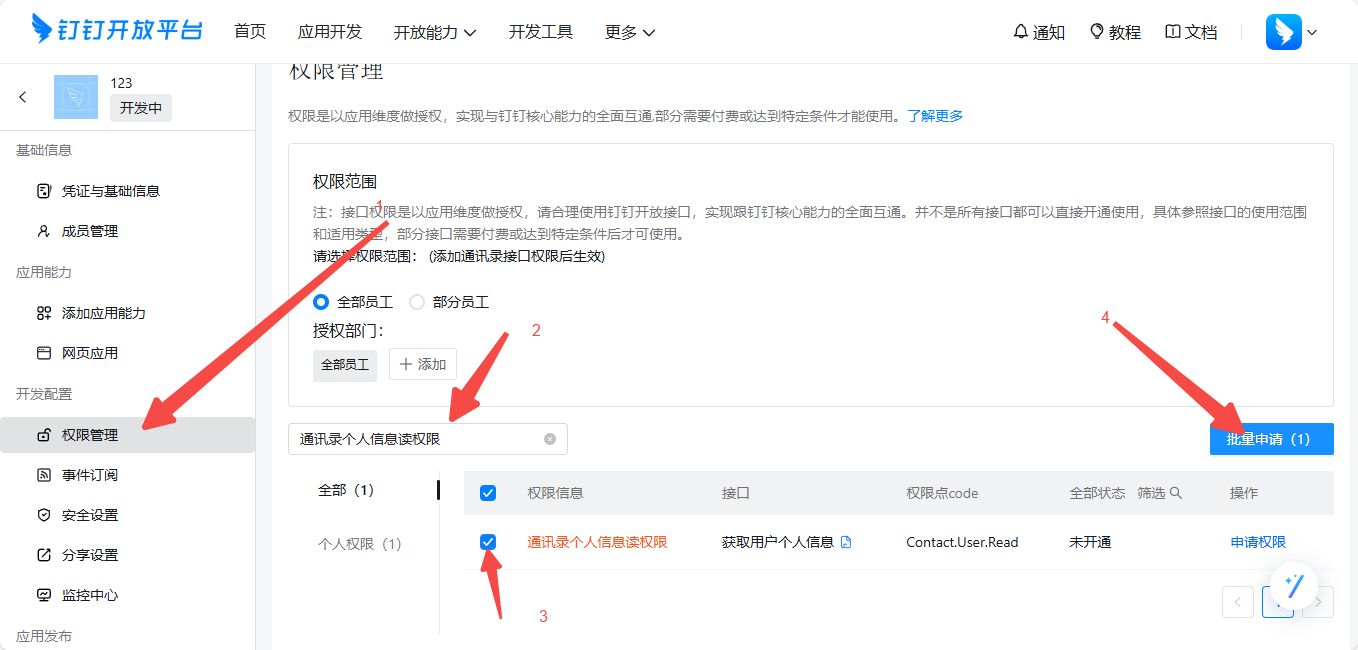
最后我们点击凭证与基础信息获取以下数据
| Client ID (原 AppKey 和 SuiteKey) | Client Secret (原 AppSecret 和 SuiteSecret) |
|---|---|
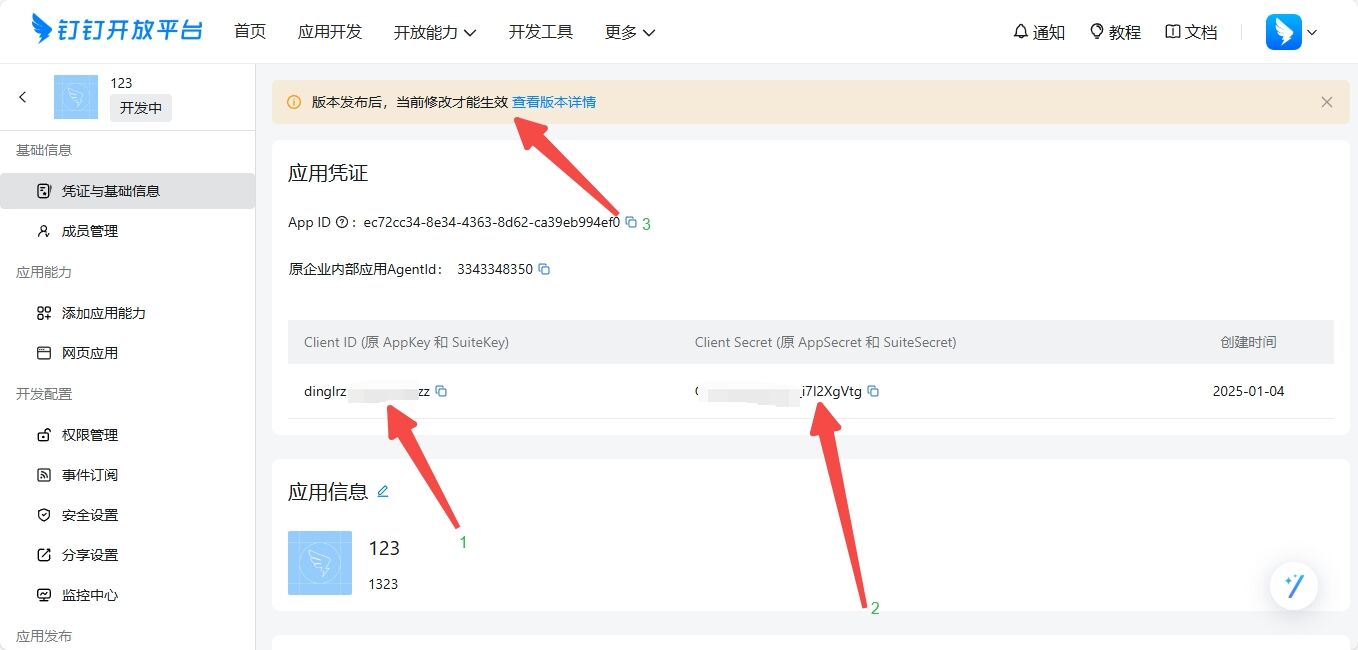
我们发布应用返回alist
按图片的填写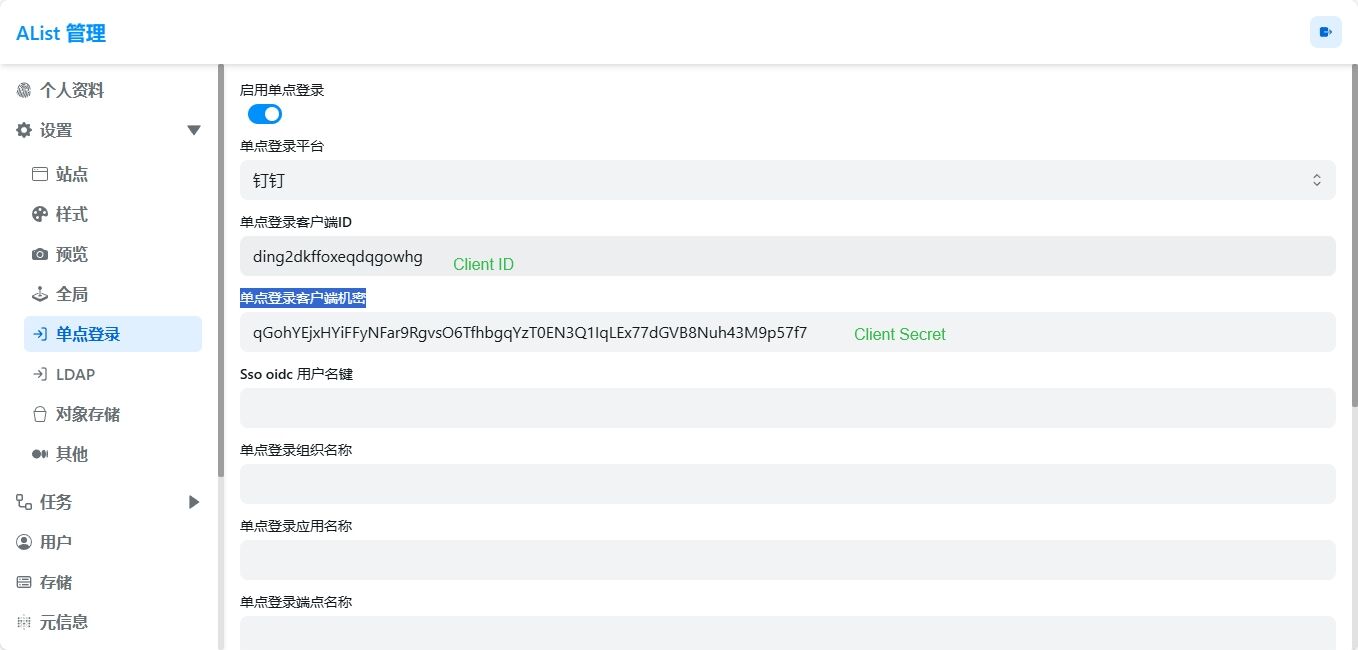
最后配置钉钉登录后的账号权限
相当于注册的用户默认开通哪些权限,就如下面所示的

默认为0,不开通任何权限
如果在注册时我们需要开通一些权限我们只需要不同权限的数字相加即可
例如:
- 我们需要默认开通用户的和那就是256+512=768,我们就在填写选项填写即可
WebDav读取`WebDav管理`768 - 如果我们需要注册时默认开通和和这三个权限 那就是8+16+128=152,我们在后台填写即可
创建目录或上传`重命名删除152`
例子就不多说了,需要那个权限自己相加就可以
4.成品


5.结束
感谢您能看到这里
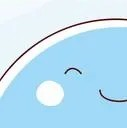



nb
ny delivery new york freight
оценить компанию оценка Москва
vps website hosting vps host
столик косметолога стул для педикюра для мастера
бетон официальный сайт купить бетон
Планируете ремонт https://remontkomand.kz в Алматы и боитесь скрытых платежей? Опубликовали полный и честный прайс-лист! Узнайте точные расценки на все виды работ — от демонтажа до чистовой отделки. Посчитайте стоимость своего ремонта заранее и убедитесь в нашей прозрачности. Никаких «сюрпризов» в итоговой смете!
我是金平
Новости Украины https://gromrady.org.ua в реальном времени. Экономика, политика, общество, культура, происшествия и спорт. Всё самое важное и интересное на одном портале.
Современный автопортал https://automobile.kyiv.ua свежие новости, сравнительные обзоры, тесты, автострахование и обслуживание. Полезная информация для водителей и покупателей.
https://t.me/s/TopTg_1xbet
Новости Украины https://gromrady.org.ua в реальном времени. Экономика, политика, общество, культура, происшествия и спорт. Всё самое важное и интересное на одном портале.
Современный автопортал https://automobile.kyiv.ua свежие новости, сравнительные обзоры, тесты, автострахование и обслуживание. Полезная информация для водителей и покупателей.
ремонт кофемашин стоимость ремонт кофемашины бош
Современный автопортал https://automobile.kyiv.ua свежие новости, сравнительные обзоры, тесты, автострахование и обслуживание. Полезная информация для водителей и покупателей.
аренда сервера 1с в облаке аренда 1с в облаке
ремонт швейных машин brother ремонт швейных машин телефон
Новости Украины https://gromrady.org.ua в реальном времени. Экономика, политика, общество, культура, происшествия и спорт. Всё самое важное и интересное на одном портале.
Современный автопортал https://automobile.kyiv.ua свежие новости, сравнительные обзоры, тесты, автострахование и обслуживание. Полезная информация для водителей и покупателей.
экспертная оценка бизнеса заказать оценку Москва
Официальный Telegram канал 1win Casinо. Казинo и ставки от 1вин. Фриспины, актуальное зеркало официального сайта 1 win. Регистрируйся в ван вин, соверши вход в один вин, получай бонус используя промокод и начните играть на реальные деньги.
https://t.me/s/Official_1win_kanal/5071
Современный автопортал https://automobile.kyiv.ua свежие новости, сравнительные обзоры, тесты, автострахование и обслуживание. Полезная информация для водителей и покупателей.
Строительный сайт https://vitamax.dp.ua с полезными материалами о ремонте, дизайне и современных технологиях. Обзоры стройматериалов, инструкции по монтажу, проекты домов и советы экспертов.
ПОмощь юрист в банкротстве: юристы по банкротству юридических лиц спб
оценка оружия заказать оценку Москва
тележка косметолога купить косметологическое кресло электрическое
Ремонт кофемашин https://coffee-craft.kz с выездом на дом или в офис. Диагностика, замена деталей, настройка. Работаем с бытовыми и профессиональными моделями. Гарантия качества и доступные цены.
Современный автопортал https://automobile.kyiv.ua свежие новости, сравнительные обзоры, тесты, автострахование и обслуживание. Полезная информация для водителей и покупателей.
тележка для косметолога стул косметолога
саратовский бетон бетон м300
Круглосуточный вывод из запоя с выездом — помощь на дому и в стационаре. Капельницы, очищение организма, поддержка сердца и нервной системы. Анонимно и конфиденциально.
Строительный сайт https://vitamax.dp.ua с полезными материалами о ремонте, дизайне и современных технологиях. Обзоры стройматериалов, инструкции по монтажу, проекты домов и советы экспертов.
freight shipping ny package delivery nyc
оценка имущества ООО оценочная компания официальный сайт
vps server hosting vps hosting server
косметологическая лампа тумба под аппарат косметологический
бетон цена https://beton-saratov64.ru
Планируете ремонт https://remontkomand.kz в Алматы и боитесь скрытых платежей? Опубликовали полный и честный прайс-лист! Узнайте точные расценки на все виды работ — от демонтажа до чистовой отделки. Посчитайте стоимость своего ремонта заранее и убедитесь в нашей прозрачности. Никаких «сюрпризов» в итоговой смете!
Купить мебель маленькие компьютерные столы для дома и офиса по выгодным ценам. Широкий выбор, стильный дизайн, высокое качество. Доставка и сборка по всей России. Создайте комфорт и уют с нашей мебелью.
Современный автопортал https://automobile.kyiv.ua свежие новости, сравнительные обзоры, тесты, автострахование и обслуживание. Полезная информация для водителей и покупателей.
I’ve found is rockbros a good brand for riders who prefer simple, sturdy kit over logo-loud extras; the parts play well together and get out of your way.
Предлагаем оконные профили https://proizvodstvo-okonnych-profiley.ru для застройщиков и подрядчиков. Высокое качество, устойчивость к климатическим нагрузкам, широкий ассортимент.
оценка лицензии сайт оценочной компании Москва
кресло для косметолога косметологическое кресло электрическое
Планируете ремонт https://remontkomand.kz в Алматы и боитесь скрытых платежей? Опубликовали полный и честный прайс-лист! Узнайте точные расценки на все виды работ — от демонтажа до чистовой отделки. Посчитайте стоимость своего ремонта заранее и убедитесь в нашей прозрачности. Никаких «сюрпризов» в итоговой смете!
Оконные профили https://proizvodstvo-okonnych.ru для застройщиков и подрядчиков по выгодным ценам. Надёжные конструкции, современные материалы, поставка напрямую с завода.
вопрос юристу с ответом бесплатная юридическая консультация юриста онлайн
Современный автопортал https://automobile.kyiv.ua свежие новости, сравнительные обзоры, тесты, автострахование и обслуживание. Полезная информация для водителей и покупателей.
Строительный сайт https://vitamax.dp.ua с полезными материалами о ремонте, дизайне и современных технологиях. Обзоры стройматериалов, инструкции по монтажу, проекты домов и советы экспертов.
Нужны пластиковые окна: готовые пластиковые окна
Нужен вентилируемый фасад: подсистема сириус для вентилируемого фасада
Trust Finance https://trustf1nance.com is your path to financial freedom. Real investments, transparent conditions and stable income.
custom brooches porcelain gifts
Інформаційний портал https://pizzalike.com.ua про піцерії та рецепти піци в Україні й світі. Огляди закладів, адреси, меню, поради від шефів, секрети приготування та авторські рецепти. Все про піцу — від вибору інгредієнтів до пошуку найсмачнішої у вашому місті.
Решили купить Honda? гарантийный ремонт широкий ассортимент автомобилей Honda, включая новые модели, такие как Honda CR-V и Honda Pilot, а также автомобили с пробегом. Предоставляем услуги лизинга и кредитования, а также предлагает различные акции и спецпредложения для корпоративных клиентов.
Ищешь автозапчасти? каталог автомобильных аксессуаров предоставляем широкий ассортимент автозапчастей, автомобильных аксессуаров и оборудования как для владельцев легковых автомобилей, так и для корпоративных клиентов. В нашем интернет-магазине вы найдете оригинальные и неоригинальные запчасти, багажники, автосигнализации, автозвук и многое другое.
Выкуп автомобилей центр продаж авто в воронеже без постредников, быстро. . У нас вы можете быстро оформить заявку на кредит, продать или купить автомобиль на выгодных условиях, воспользовавшись удобным поиском по марке, модели, приводу, году выпуска и цене — независимо от того, интересует ли вас BMW, Hyundai, Toyota или другие популярные бренды.
продвижение сайтов SEO академия РК любой тематики. Поисковая оптимизация, рост органического трафика, улучшение видимости в Google и Яндекс. Работаем на результат и долгосрочный эффект.
нужен юрист: юрист по семейному праву защита интересов, составление договоров, сопровождение сделок, помощь в суде. Опыт, конфиденциальность, индивидуальный подход.
audio bearbeitung kostenloser klingelton maker
Заказать такси https://taxi-sverdlovsk.ru онлайн быстро и удобно. Круглосуточная подача, комфортные автомобили, вежливые водители. Доступные цены, безналичная оплата, поездки по городу и за его пределы
Онлайн-заказ такси https://sverdlovsk-taxi.ru за пару кликов. Быстро, удобно, безопасно. Подача в течение 5–10 минут, разные классы авто, безналичный расчет и прозрачные тарифы.
Закажите такси https://vezem-sverdlovsk.ru круглосуточно. Быстрая подача, фиксированные цены, комфорт и безопасность в каждой поездке. Подходит для деловых, туристических и семейных поездок.
Быстрый заказ такси https://taxi-v-sverdlovske.ru онлайн и по телефону. Подача от 5 минут, комфортные автомобили, безопасные поездки. Удобная оплата и выгодные тарифы на любые направления.
Платформа пропонує https://61000.com.ua різноманітний контент: порадник, новини, публікації на тему здоров’я, цікавих історій, місць Харкова, культурні події, архів статей та корисні матеріали для жителів міста
Нужен сантехник: услуги сантехника
Saznajte sve o lek za bubrege – simptomi, uzroci i efikasni nacini lecenja. Procitajte savete strucnjaka i iskustva korisnika, kao i preporuke za prevenciju i brzi oporavak.
ГОРСВЕТ Чебоксары https://gorsvet21.ru эксплуатация, ремонт и установка систем уличного освещения. Качественное обслуживание, модернизация светильников и энергоэффективные решения.
Займы онлайн https://laikzaim.ru моментальное оформление, перевод на карту, прозрачные ставки. Получите нужную сумму без визита в офис и долгих проверок.
Интернет-магазин мебели https://mebelime.ru тысячи моделей для дома и офиса. Гарантия качества, быстрая доставка, акции и рассрочка. Уют в каждый дом.
Форум общения Анекдоты и приколы делимся анекдотами и прикольными историями, подписчики смеются в истерике, спасибо им всем.
Zasto se javlja bol u bubregu: od kamenaca i infekcija do prehlade. Kako prepoznati opasne simptome i brzo zapoceti lecenje. Korisne informacije.
Авто журнал https://bestauto.kyiv.ua свежие новости автопрома, тест-драйвы, обзоры новинок, советы по уходу за автомобилем и репортажи с автособытий.
Sta znaci https://www.pesak-u-bubregu.com, koji simptomi ukazuju na problem i kako ga se resiti. Efikasni nacini lecenja i prevencije.
Популярный авто журнал https://mirauto.kyiv.ua подробные обзоры моделей, советы экспертов, новости автосалонов и автоспорта, полезные статьи для автовладельцев.
package delivery nyc shipping to florida from new york
Флешка оптом https://usb-flashki-optom-24.ru 20 гб и яркие флешки с цветной печатью в Самаре. Как подписать флешку и первая флешка в Белгороде. Флешки оптом в деревянном корпусе купить и подарочные Набор с флешкой
Экономические новости https://gau.org.ua прогнозы и обзоры. Политика, бизнес, финансы, мировые рынки. Всё, что важно знать для принятия решений.
Мужской портал https://hooligans.org.ua всё, что интересно современному мужчине: стиль, спорт, здоровье, карьера, автомобили, технологии и отдых. Полезные статьи и советы каждый день.
Онлайн авто портал https://avtomobilist.kyiv.ua с обзорами новых и подержанных авто, тест-драйвами, советами по обслуживанию и новостями из мира автопрома.
Портал о строительстве https://juglans.com.ua свежие новости, статьи и советы. Обзоры технологий, материалов, дизайн-идеи и практические рекомендации для профессионалов и частных застройщиков.
Строительный портал https://dki.org.ua всё о строительстве и ремонте: технологии, оборудование, материалы, идеи для дома. Новости отрасли и экспертные рекомендации.
Онлайн строительный https://texha.com.ua портал о материалах, проектах и технологиях. Всё о ремонте, строительстве и обустройстве дома. Поддержка специалистов и вдохновение для новых идей.
Всё о стройке https://mramor.net.ua полезные статьи, советы, обзоры материалов и технологий. Ремонт, строительство домов, дизайн интерьера и современные решения для вашего проекта.
Сайт «Всё о стройке» https://sushico.com.ua подробные инструкции, советы экспертов, новости рынка. Всё о строительстве, ремонте и обустройстве жилья в одном месте.
Онлайн женский https://ledis.top сайт о стиле, семье, моде и здоровье. Советы экспертов, обзоры новинок, рецепты и темы для вдохновения. Пространство для современных женщин.
freight shipping nyc nyc package delivery service
оценка акций ао https://ocenochnaya-kompaniya1.ru
cheap vps hosting vps host
лампа косметолога косметологическое кресло электрическое
ширма медицинская лампа лупа косметологическая напольная купить
саратовский бетон бетон м200
Цены на ремонт https://remontkomand.kz/ru/price квартир и помещений в Алматы под ключ. Узнайте точные расценки на все виды работ — от демонтажа до чистовой отделки. Посчитайте стоимость своего ремонта заранее и убедитесь в нашей прозрачности. Никаких «сюрпризов» в итоговой смете!
Нужен клининг? лучшие клининговые компании в москве 2026 год. Лучшие сервисы уборки квартир, домов и офисов. Сравнение услуг, цен и отзывов, чтобы выбрать надежного подрядчика.